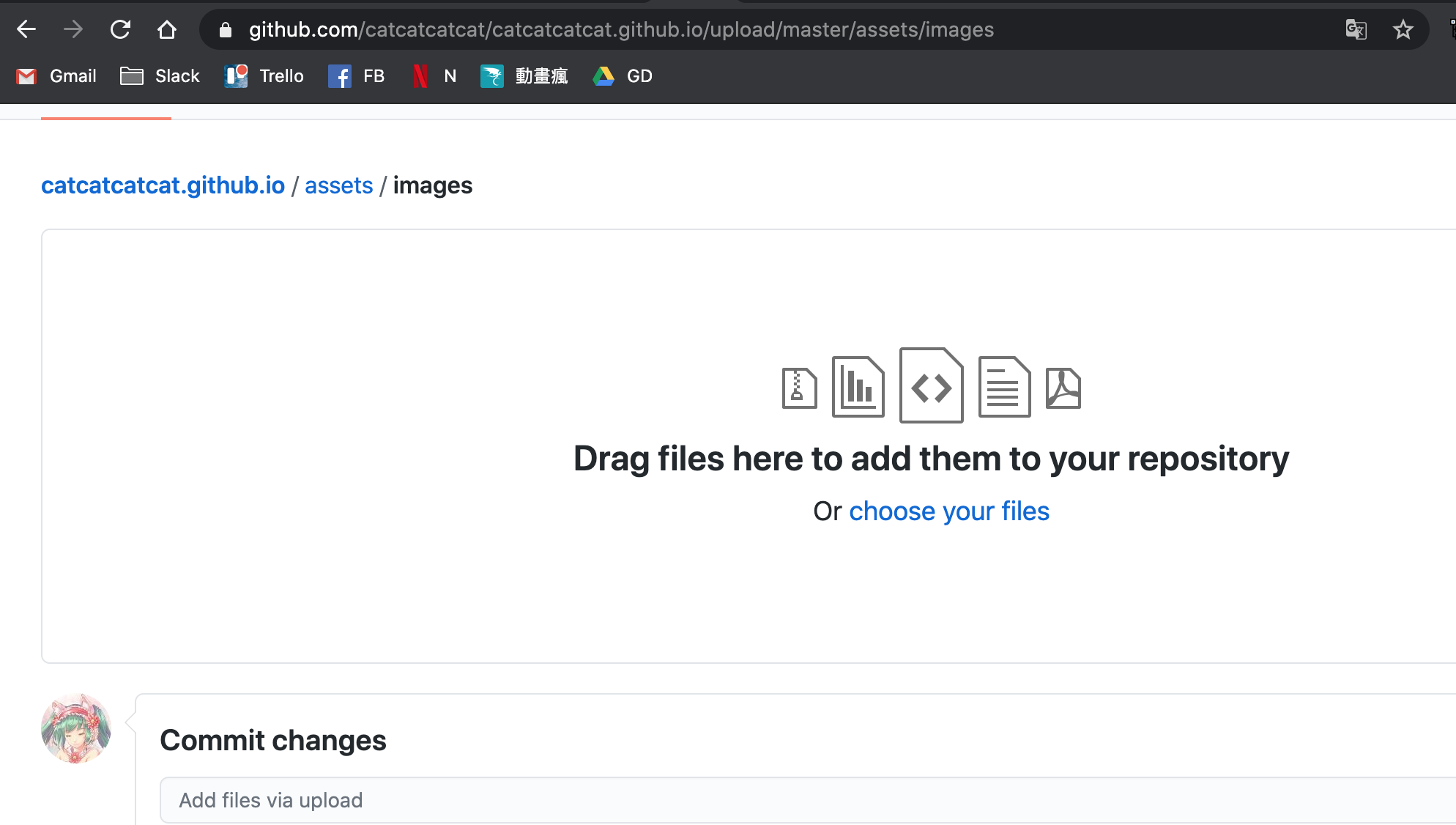喊要寫 blog 喊了很久,但過去使用過的 blog 總是沒有遇到很滿意的。先後換過 PIXNET, blogger, Wordpress, 總是覺得編輯器不太好用。直到我遇到了可以用 markdown 寫的 blog,真是太方便了。雖然說把自己的想法都丟進 hackmd 推上 GitHub 也是一招,但我還是有點想要有個浮誇漂亮的theme。 再加上今年我終於(?)想從零基礎新手學會運用一些 python 小套件,因此在朋友們的推坑下聽到了 Pelican 這個套件。事不宜遲,決定來試試看。
本文的誕生要感謝以下朋友:
沒有他們互相激勵跟催稿以及協助,應該會一直沒有進度下去。 Tai 說:「總之!就是要下筆!這是 0 vs. 1 的差異,一旦下筆了就是對自己的身份認同投下一票『我是會持續不斷提筆的優質人類』。」
雖然我就廢,但抱著「我就爛」的心態發廢文也是可以接受der吧XD
第一個卡關點:升級 Python 版本
我現在使用的是公司的筆電,其實裡面什麼都沒有安裝,環境也沒有設好。所以我今天從升級 Python 版本開始進行。又因為路徑的設定弄了一陣子,其實我也沒有清楚正確的設定是怎樣。但總之好心的朋友先幫我弄到會動了!
如果你沒有朋友(喂)可以參考以下教學:
第二個卡關點:挑選 theme
接下來就可以到 http://www.pelicanthemes.com/挑選喜歡的 theme。 接著照個步驟完成應該就可以囉,好方便的! 這邊就要對信仰忠實的朋友說聲抱歉了, pelican 在安裝上似乎真的比較容易,但最後我屈服於 Jeykll 的 theme 比較漂亮所以選了XD
朋友說:「雖然這是很合理的選擇…像我只是為了堅持用 Python 才選 Pelican 才是不知道在幹嘛。」其實也不是啦,不如說是我信仰不足XD
第三個卡關點:安裝 Jeykll
這個步驟比第一步更簡單一點,找一個工具人幫你搞定一切(被揍)。如果你沒有,請讀文件:
這邊我們快速帶過就好(逃)
第四步驟:神奇的 fork 功能
我前面說了我是因為漂亮的 theme 所以選擇使用 Jekyll 的。
就是 mmistakes/jekyll-theme-basically-basic 的 theme,所以接下來按下這個神奇的 fork 按鈕,意思是複製一份他的 code 到你的 repo。
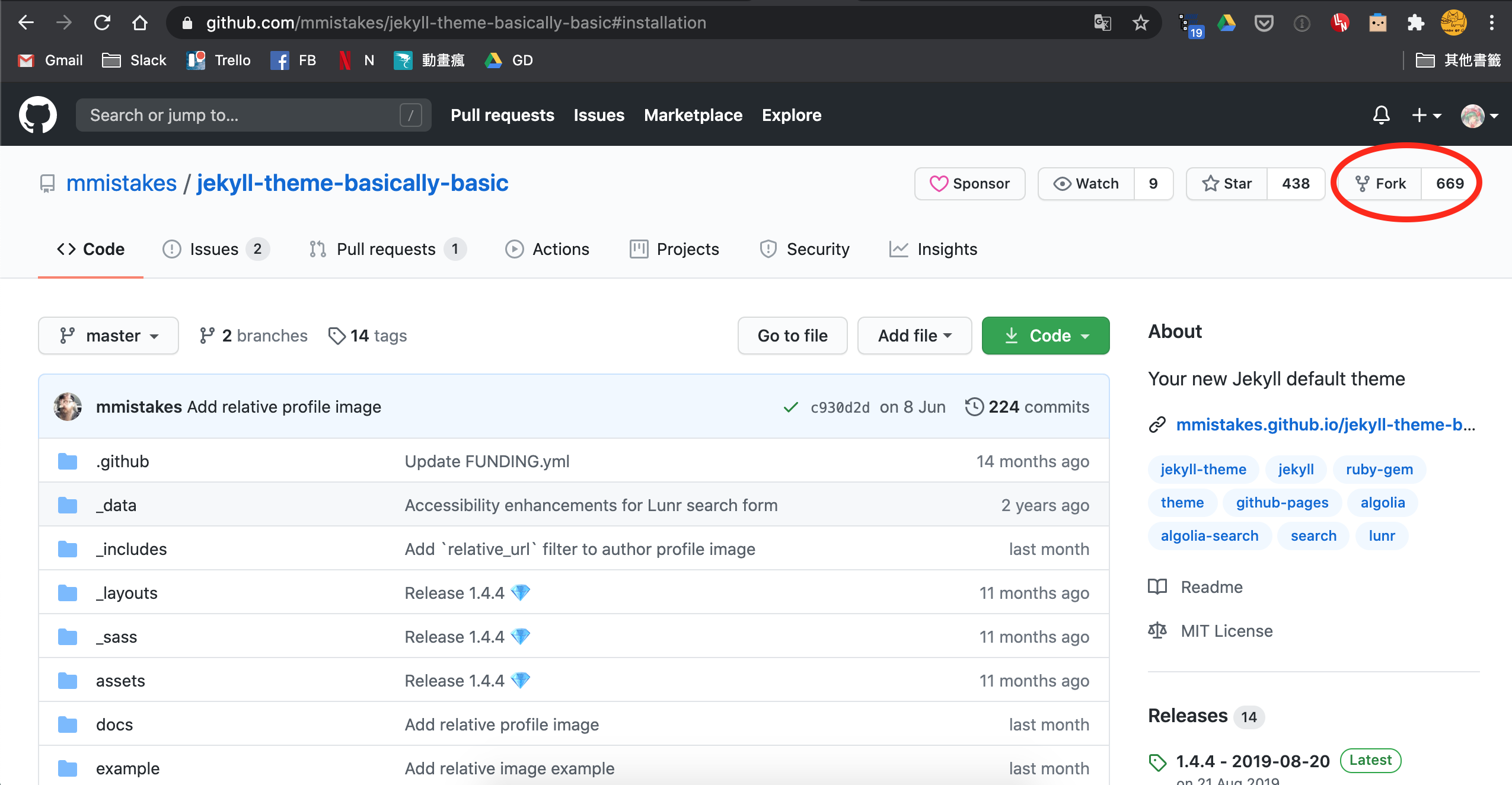
這時候會問你要 fork 到哪個 repo,幫你的 repo 命名,要拿來做 GitHub Page 的 repo 名稱是固定的,也就是 <你的名字>.github.io,要跟你的使用者名稱相同喔。

啊,放錯圖,是這張啦~
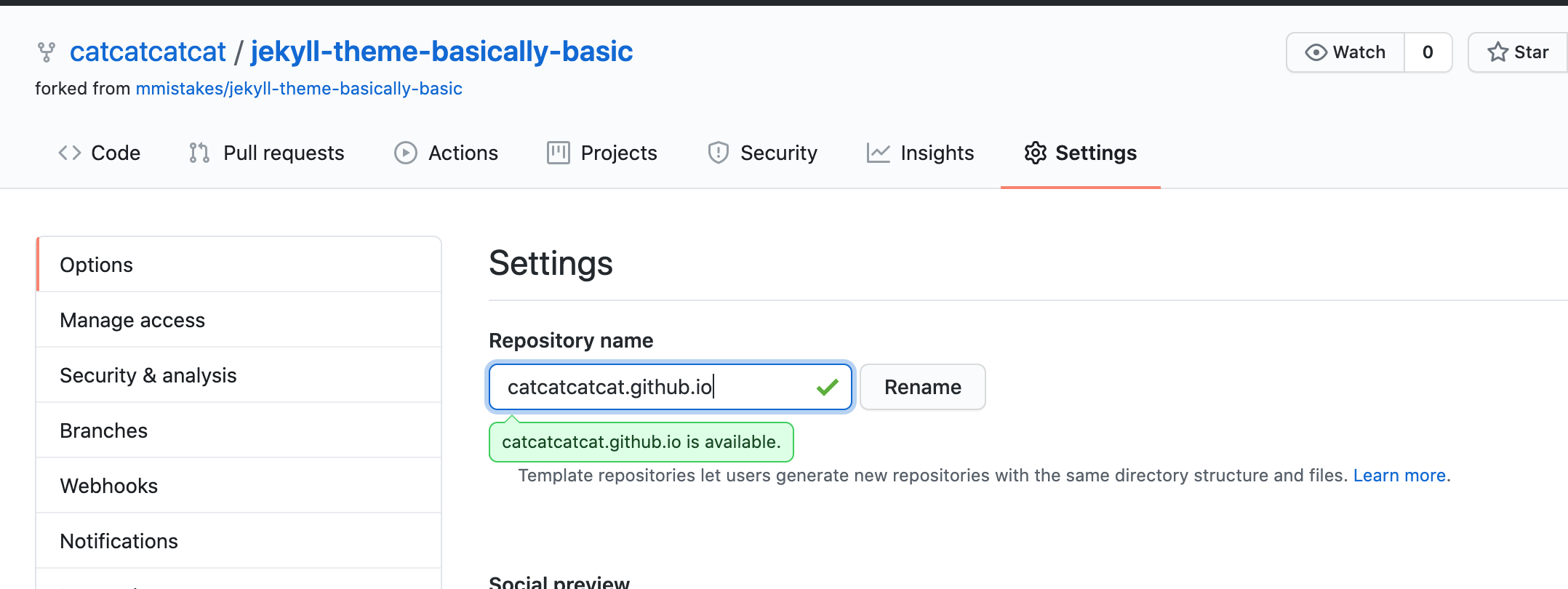
fork 完你已經得到跟來源一模一樣的 blog 版型了!
接下來就要調整設定讓它變成你喜歡的樣子~
它的 README.md 其實寫得還滿清楚,要調整什麼可以在哪裡找。
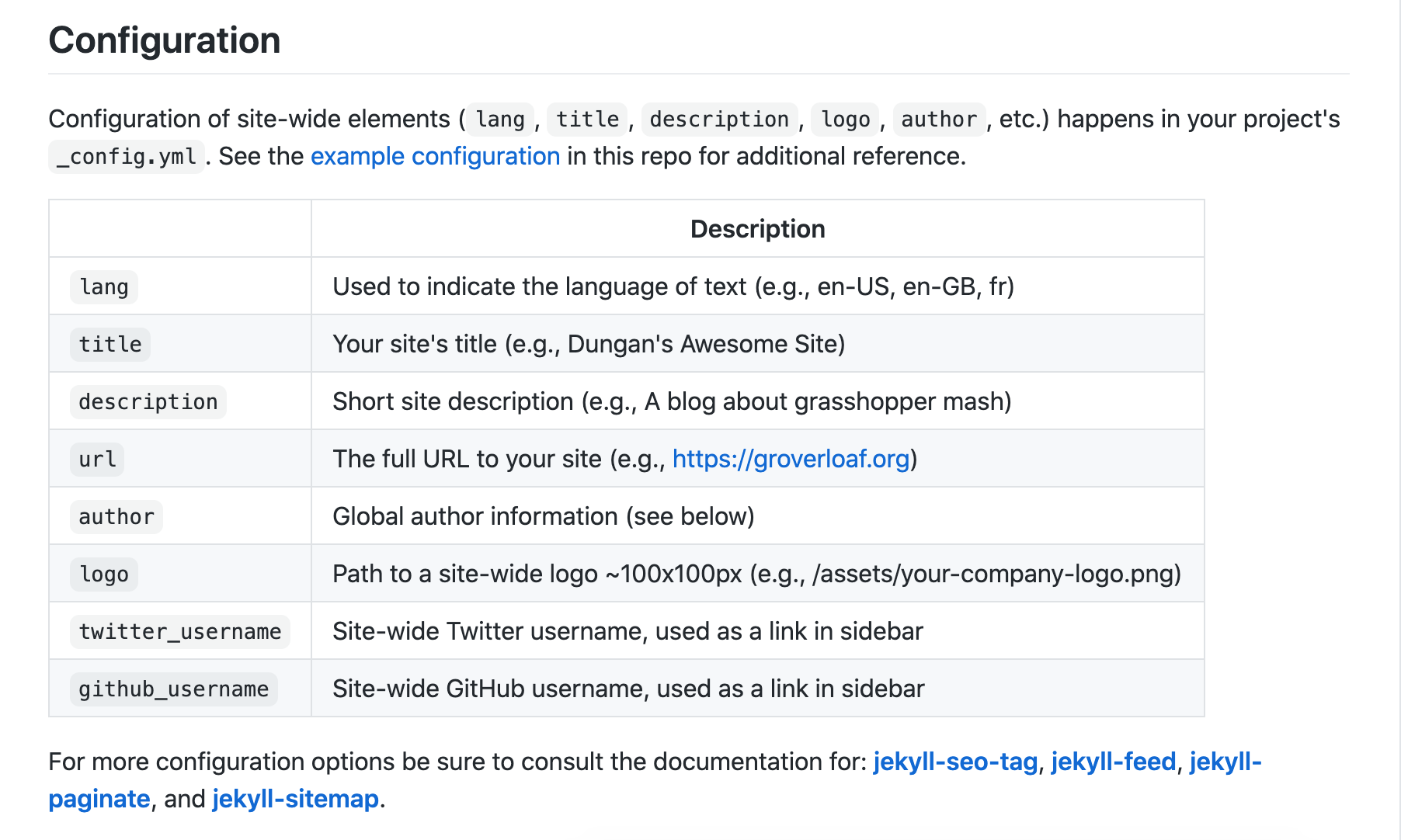
找到這個 _config.yml 檔案就可以點進去!
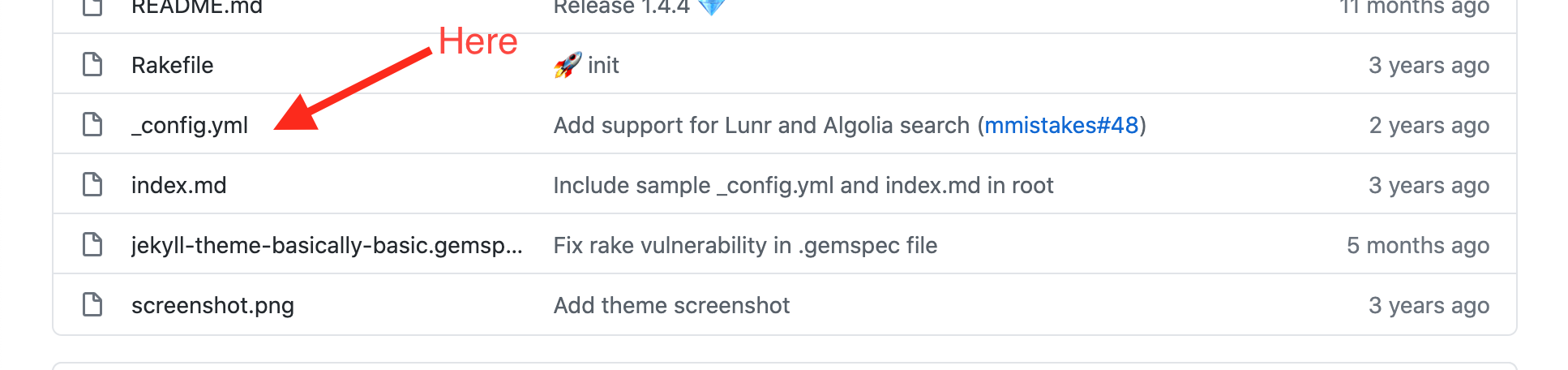
點進去以後 edit 按下去就可以修改了,是不是很簡單~
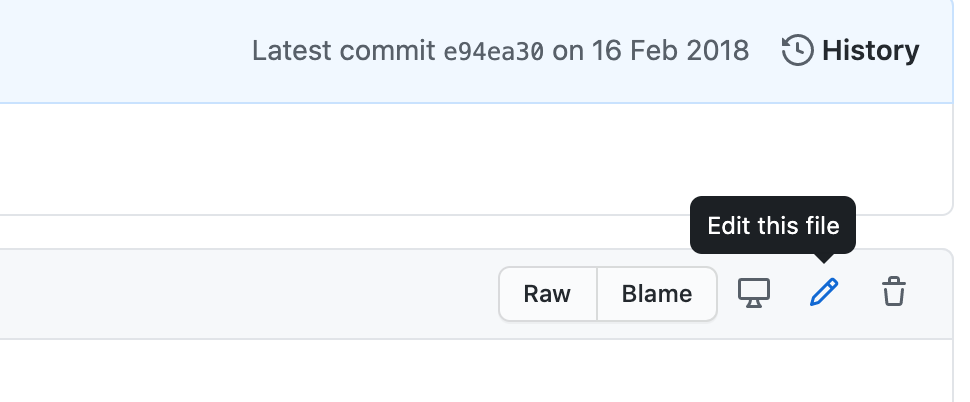
這時候大致上設定得差不多了,該來把 repo clone 到本機吧。
clone 好了以後,進到資料夾執行這個指令:
bundle install --path vendor/bundle
這個指令只有第一次要做,或者是要安裝某些 plugin 的時候可能會用到(?)
現在本機已經有這個 repo 了,跑起來看看吧~
bundle exec jekyll serve
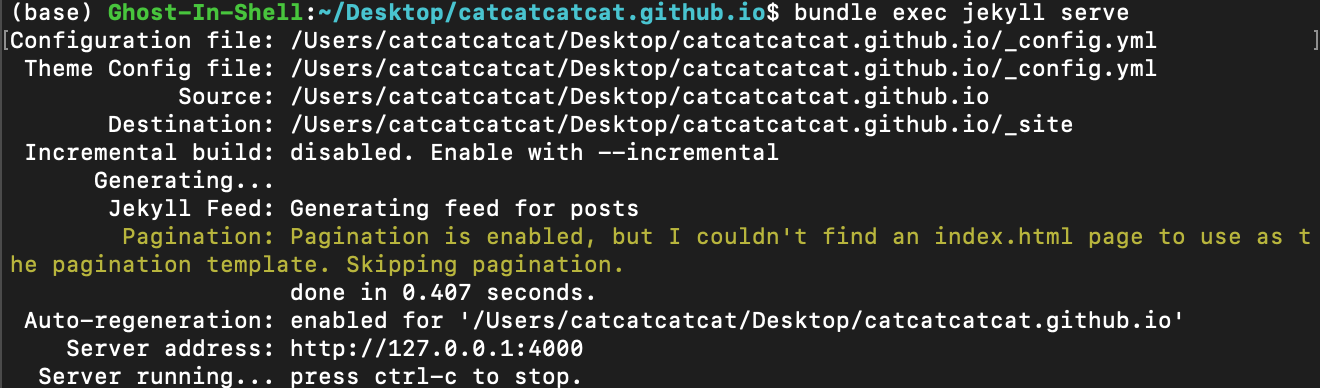
server running… 從網址列進入 127.0.0.1:4000 或是 localhost:4000 就可以看到你的 blog 囉!
ps. 要在 blog 裡面放什麼圖片,把要放的圖片上傳到 assets/images 吧!